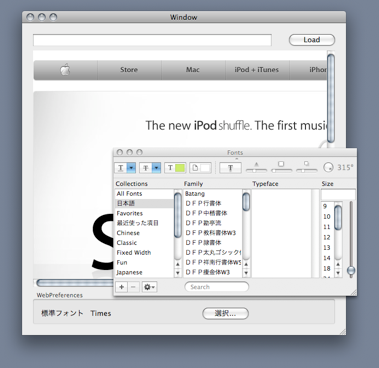今度は現在使っているフォントを NSFontPanelへ反映してみる。
これには NSFontPanel#setPanelFont:isMultiple: を使う。
こんな感じ。
- (IBAction)showFontPanel:(id)sender
{
NSFontPanel* panel = [NSFontPanel sharedFontPanel];
WebPreferences* pref = [_web preferences];
NSFont* font = [NSFont fontWithName:[pref standardFontFamily] size:13];
[panel makeKeyAndOrderFront:self];
[panel setPanelFont:font isMultiple:NO];
[[NSFontManager sharedFontManager] setDelegate:self];
}
するとこうなる。

NSFontPanelを表示すると Times, 13pt が選択されている。